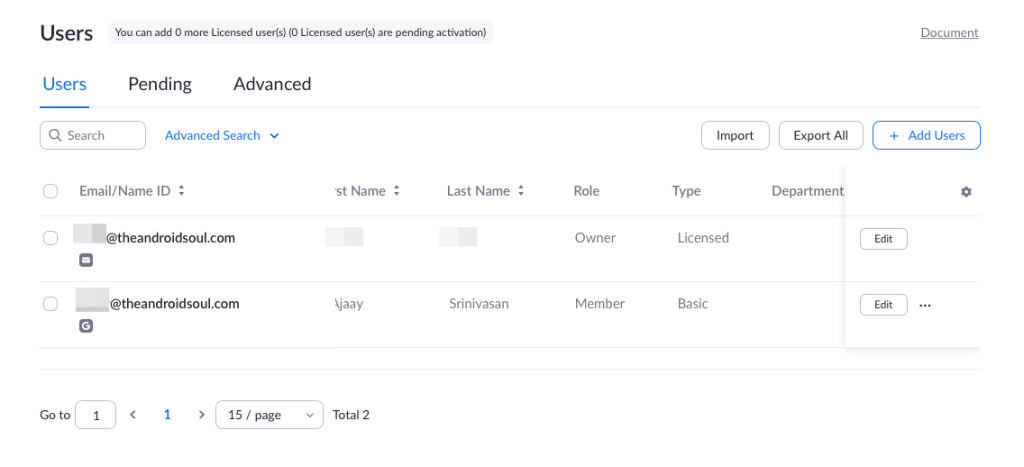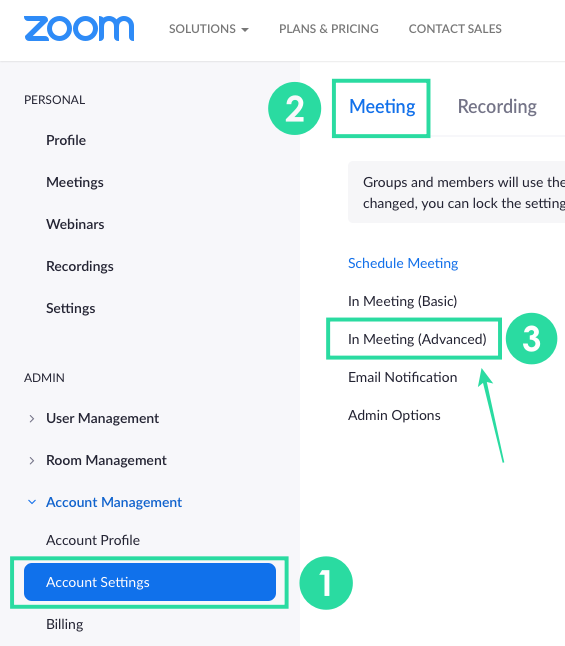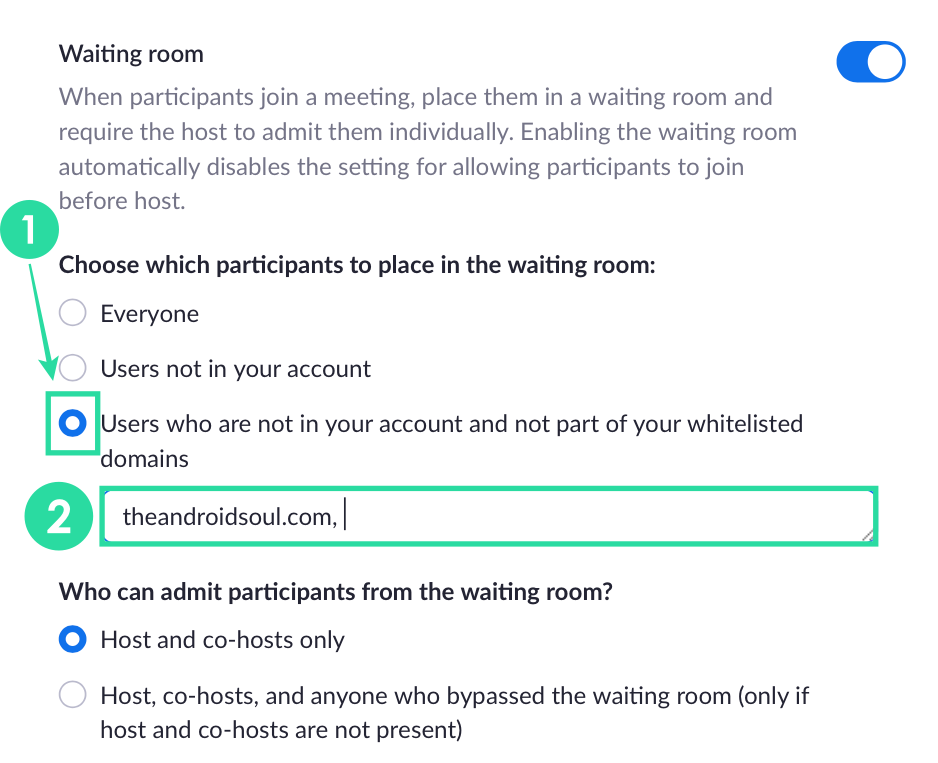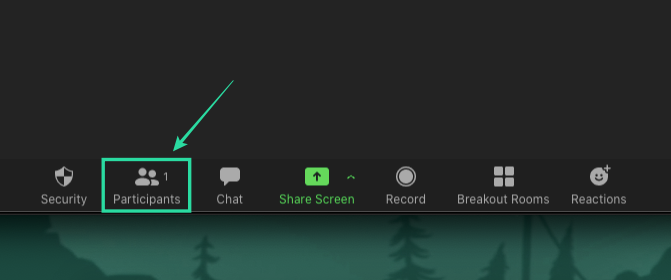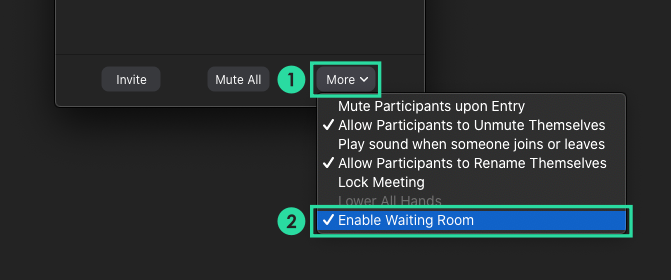Zoom është siguruar që puna dhe bashkëpunimi në distancë të jetë aq i lehtë si kurrë më parë dhe madje ka përmirësuar sigurinë e përdoruesve të tij me përditësimet e fundit. Shërbimi vjen me një mjet të vogël të dobishëm të quajtur Dhoma e pritjes, i cili lejon organizatorin e një takimi të kontrollojë se kë të lejojë në një takim në Zoom.
Megjithëse Dhoma e pritjes shton një ndjenjë sigurie në takimet tuaja, ndonjëherë funksioni mund të jetë i papërshtatshëm pasi përdoruesit do të duhet të presin derisa hosti t'i lejojë ata të hyjnë dhe për hostet, që do të thotë punë shtesë ndërsa një takim është në zhvillim e sipër. Kështu, mund të dëshironi të kapërceni dhomat e pritjes në Zoom, të cilat do t'i lejojnë pjesëmarrësit e miratuar paraprakisht të hyjnë në takim duke mbrojtur takimin tuaj nga aktorët keqdashës dhe Zoomombers.
Përmbajtja
Çfarë është dhoma e pritjes në Zoom
Për të mbrojtur takimet tuaja nga sulmet, Zoom ju lejon të mbani jashtë takimit përdoruesit që nuk janë ftuar ose që janë bashkuar më vonë. Në këtë mënyrë, nëse jeni mikpritës, do të ftoni vetëm njerëzit që dëshironi në takim dhe do të kufizoni të gjithë të tjerët në dhomën e pritjes. Salla e pritjes, siç nënkupton edhe emri, vepron si një zonë skenike dhe parandalon pjesëmarrësit e rinj të bashkohen në takim derisa pritësi të jetë gati t'i lejojë ata të hyjnë.
A mund të kapërceni një dhomë pritjeje?
Po. Nëse një host lejon një grup të caktuar kriteresh dhe ju i kaloni ato, do të mund të kapërceni dhomat e pritjes në Zoom. Kjo siguron që nuk keni nevojë të çaktivizoni tërësisht dhomat e pritjes në Zoom, por thjesht po e bëni më të përshtatshëm hyrjen në një takim për ata përdorues, të dhënat e të cilëve i keni tashmë ose i keni kontaktuar në të kaluarën.
Si të kapërceni dhomën e pritjes në Zoom
Mund të kapërceni një dhomë pritjeje për një takim të Zoom nëse pritësi i takimit e ka aktivizuar një opsion të tillë. Udhëzuesi që kemi përgatitur më poshtë përfshin tre mënyra të ndryshme për të kapërcyer dhomat e pritjes në Zoom.
Shënim : Metodat e mëposhtme mund të ekzekutohen vetëm nga një pritës i takimit dhe jo nga ndonjë pjesëmarrës tjetër në një takim.
Duke shtuar përdorues në llogarinë tuaj
Zoom i lejon përdoruesit të kapërcejnë dhomën e pritjes nëse llogaria e tyre tashmë është shtuar në llogarinë kryesore të një organizate. Në këtë mënyrë, kur përdoruesit klikojnë në një lidhje takimi, ata do të çohen drejtpërdrejt në ekranin e takimit pa u zhvendosur në dhomën e pritjes në Zoom.
Për të shtuar një përdorues në llogarinë tuaj, shkoni te faqja e Përdoruesve të Zoom dhe regjistrohuni duke përdorur kredencialet tuaja. Klikoni në opsionin "Shto përdorues" në anën e djathtë të ekranit dhe shkruani adresat e emailit dhe detajet e tjera të të gjithë përdoruesve që dëshironi të shtoni në llogarinë tuaj.
Nëse dëshironi të shtoni shumë përdorues, ndani secilin prej tyre duke përdorur një presje (,) në kutinë e tekstit të adresës së emailit. Pasi të keni shtuar të gjithë përdoruesit, klikoni në butonin 'Shto' në fund. Përdoruesit që keni shtuar tani do të lidhen me llogarinë tuaj dhe do të shfaqen brenda faqes së internetit të Përdoruesve të Zoom.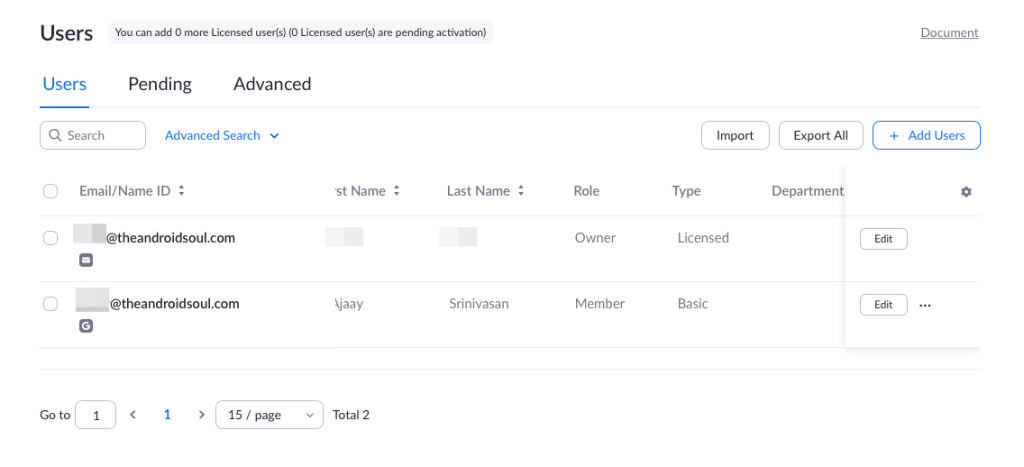
Tani duhet të aktivizoni funksionin Skip për përdoruesit e lidhur me llogarinë tuaj duke u identifikuar në faqen e Cilësimeve të Llogarisë Zoom dhe duke shkuar te skeda Meeting > Në takim (Avancuar). Këtu, lëvizni poshtë, gjeni funksionin e dhomës së pritjes, zgjidhni opsionin "Përdoruesit nuk janë në llogarinë tuaj" dhe më pas klikoni në butonin "Ruaj" në fund.
Në këtë mënyrë, ata pjesëmarrës që tashmë janë shtuar në llogarinë tuaj do të dërgohen drejtpërdrejt në ekranin e takimit, duke shmangur kështu dërgimin në dhomën e pritjes.
Duke vendosur në listën e bardhë një domen të caktuar
Nëse kompania juaj ka një domen specifik (për shembull @nerdschalk.com), përdoruesit me adresa emaili duke përfshirë emrin e domenit mund të lejohen të hyjnë në ekranin e takimit të Zoom, pa u dërguar në dhomën e pritjes.
Për të kapërcyer dhomat e pritjes për përdoruesit që identifikohen duke përdorur një domen të caktuar, shkoni te faqja e Cilësimeve të Llogarisë Zoom . Brenda kësaj faqeje, klikoni në skedën Meeting në krye, më pas zgjidhni opsionin "Në takim (Advanced)" nga shiriti anësor dhe gjeni "Dhomën e pritjes".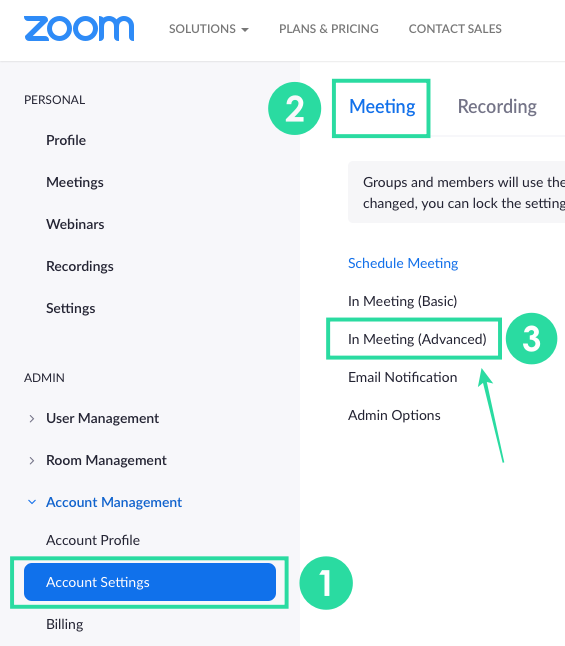
Këtu, zgjidhni opsionin "Përdoruesit që nuk janë në llogarinë tuaj dhe nuk janë pjesë e domeneve tuaja të listës së bardhë" dhe shtoni emrin e domenit nga ku dëshironi të lejoni përdoruesit brenda kutisë më poshtë.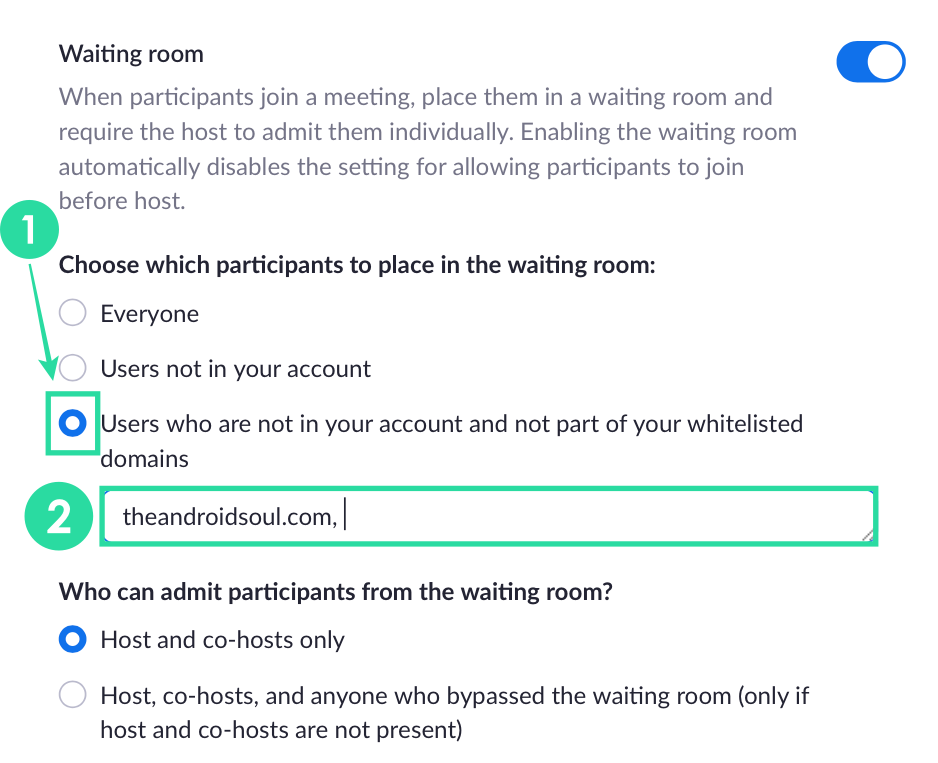
Mund të shtoni domene të shumta duke i ndarë dy prej tyre duke përdorur presje (,) dhe pasi të keni mbaruar, klikoni në 'Ruaj'. Pjesëmarrësit që hyjnë në Zoom duke përdorur domenin e specifikuar tani do të mund të kapërcejnë dhomën e pritjes së Zoom.
Duke çaktivizuar dhomën e pritjes për një takim në vazhdim
Pritësit mund të kapërcejnë gjithashtu dhomat e pritjes për pjesëmarrësit nga brenda ekranit të takimit duke çaktivizuar përkohësisht funksionin për takimin përkatës. Për të çaktivizuar dhomat e pritjes gjatë një takimi në vazhdim, hapni klientin Zoom në kompjuterin tuaj, klikoni në skedën Pjesëmarrësit nga kontrollet e takimit në fund.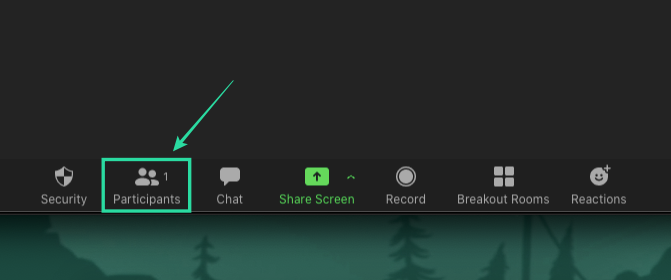
Brenda ekranit të pjesëmarrësve, klikoni në butonin "Më shumë" në fund dhe zgjidhni veçorinë "Aktivizo dhomën e pritjes".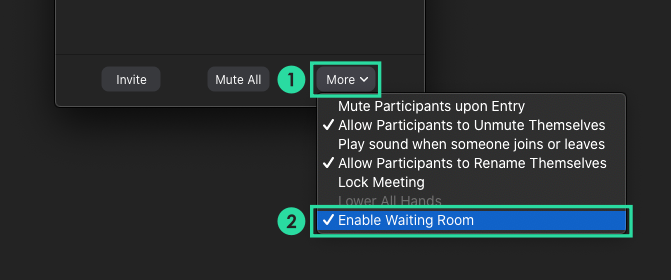
Të gjithë pjesëmarrësit që kanë lidhjen e takimit ose ID-në e takimit do të mund t'i bashkohen takimit drejtpërdrejt në Zoom pa u ridrejtuar në dhomën e pritjes.
Pse nuk jam në gjendje të kapërcej dhomat e pritjes
Nëse ju, si pjesëmarrës, nuk jeni në gjendje të kapërceni dhomën e pritjes, atëherë shanset janë që pritësi i takimit të mos e ketë shtuar llogarinë tuaj në profilin e tij ose të mos ketë shtuar emrin e domenit që po përdorni për t'u identifikuar për të zmadhuar me. Kërkoni dhe kërkoni hostin tuaj të bëjë ndryshimet e nevojshme në llogarinë e tij për t'ju lejuar të parandaloni daljen në ekranin e dhomës së pritjes.
A mund të kapërceni ekranin e dhomës së pritjes në Zoom?